Vorbereiten des Servers für ShareFile Daten
Die in diesem Abschnitt beschriebene Webserver-Rolle (IIS) und das ASP.NET-Setup sind für Speicherzonen für ShareFile-Daten und für Speicherzonenkonnektoren erforderlich. Diese Anweisungen basieren auf Windows Server 2012, gelten aber auch für spätere Versionen.
Microsoft.NET-Version aktualisieren
Bevor Sie mit der Installation des Storage Zones Controllers fortfahren, stellen Sie sicher, dass Sie die entsprechende Version von Microsoft.NET Framework verwenden.
- StorageZones Controller 5.x erfordert.NET 4.8 oder höher. Klick hier um .NET 4.8 herunterzuladen
ShareFile empfiehlt, bei der Verwendung von ShareFile-Anwendungen die neueste Version von Microsoft.NET zu verwenden.
So aktivieren Sie die Webserver-Rolle (IIS) und den ASP.NET-Rollendienst
-
Melden Sie sich auf dem Server, auf dem Sie den StorageZones Controller installieren, mit einem Konto an, das über lokale Administratorrechte verfügt.
-
Öffnen Sie das Dashboard der Server-Manager-Konsole und klicken Sie dann auf Verwalten > Rollen und Funktionen hinzufügen, um den Assistenten zum Hinzufügen von Rollen und Funktionen zu öffnen.
-
Klicken Sie im Assistenten zum Hinzufügen von Rollen und Funktionen auf Weiter.
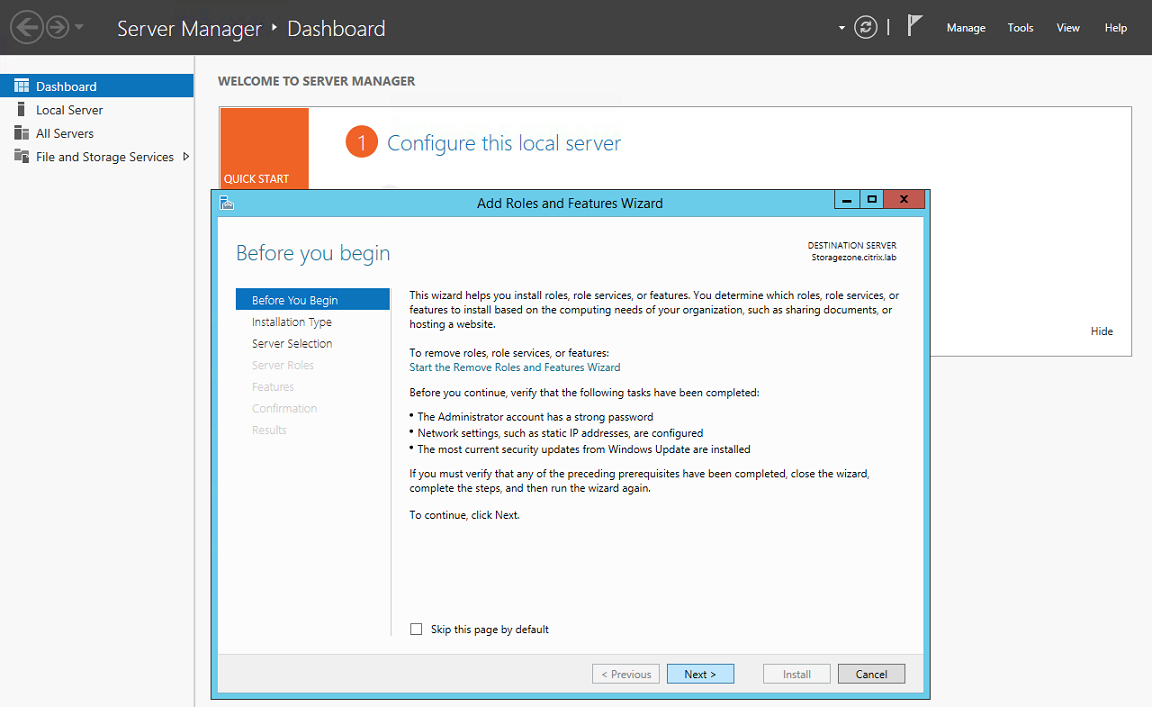
-
Klicken Sie auf der Seite Installationstyp auswählen auf Rollenbasierte oder featurebasierte Installation und dann auf Weiter.
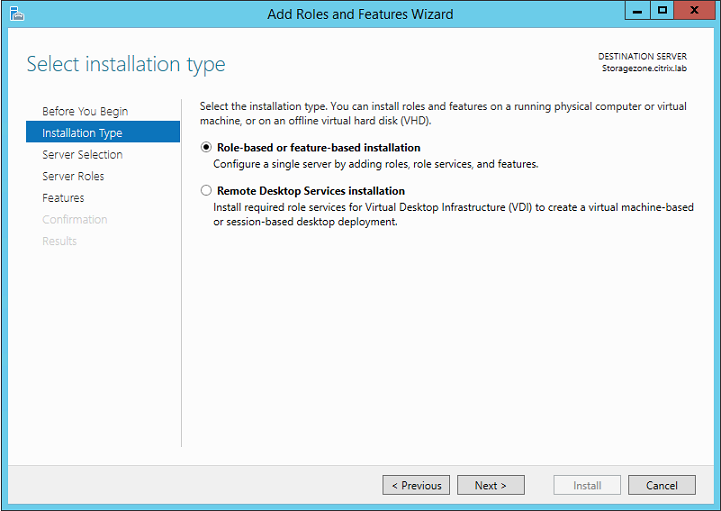
-
Wählen Sie auf der Seite Zielserver auswählen Ihren Server aus dem Serverpool aus und klicken Sie dann auf Weiter.
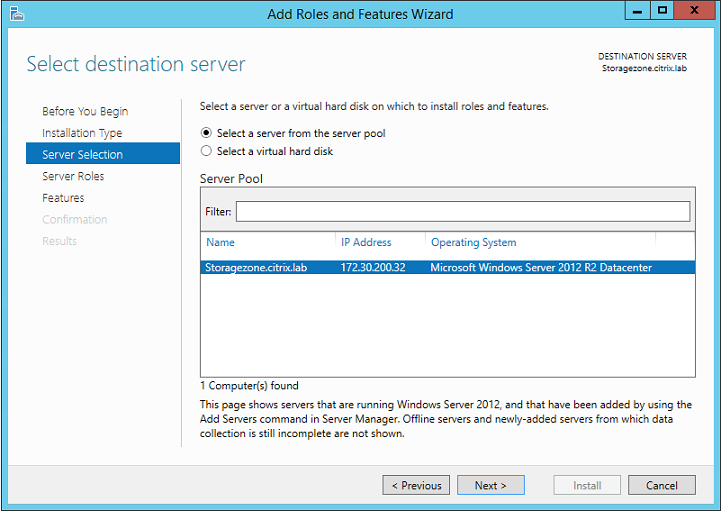
-
Aktivieren Sie auf der Seite Serverrollen auswählen das Kontrollkästchen Webserver (IIS) und klicken Sie dann auf Weiter.
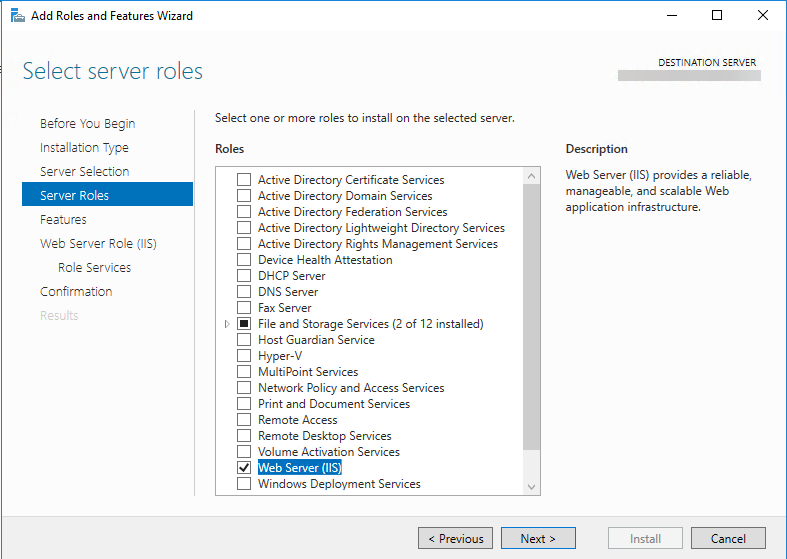
-
Klicken Sie auf Funktionen hinzufügen, um die für IIS erforderlichen Funktionen hinzuzufügen.
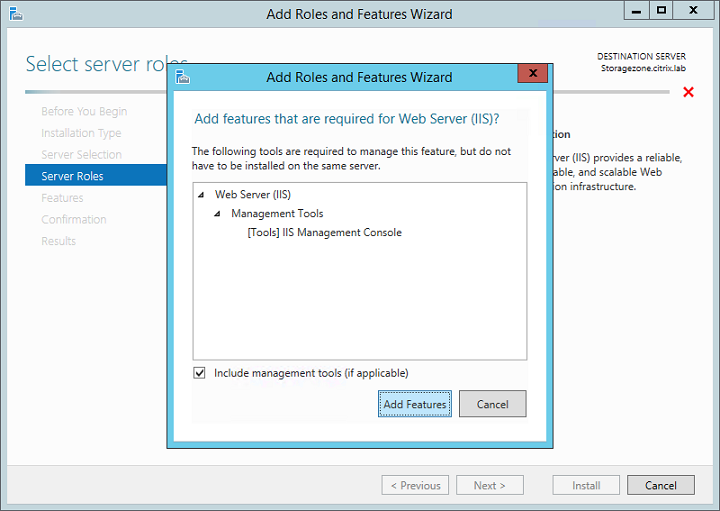
-
Klicken Sie auf Funktionen hinzufügen. Die Seite “Funktionen auswählen” wird angezeigt.
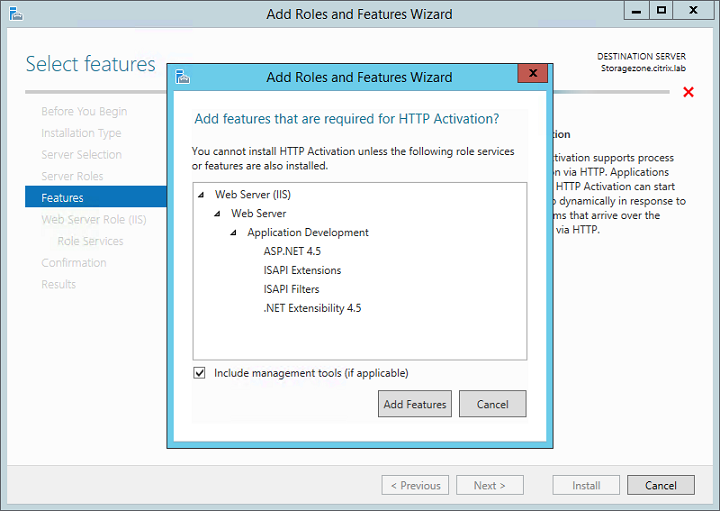
-
Wählen Sie die erforderlichen Einstellungen aus, die auf dem folgenden Bildschirm angezeigt werden, und klicken Sie dann auf Weiter.
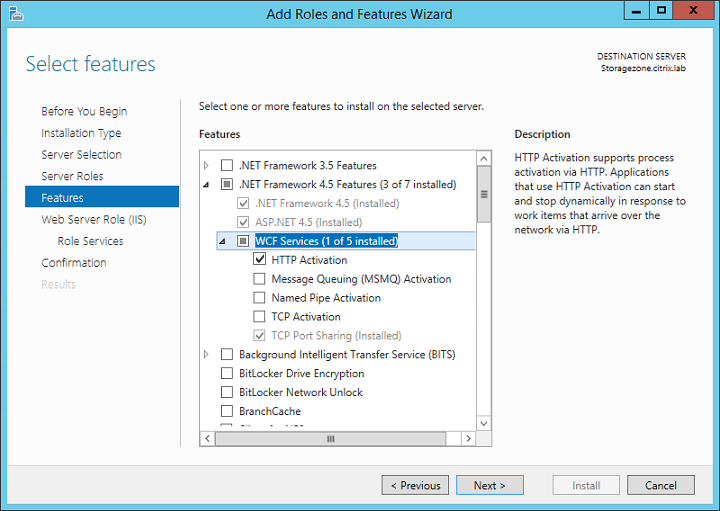
-
Klicken Sie auf der Seite Web Server Role (IIS) auf Weiter.
-
Aktivieren Sie auf der Seite “Rollendienste auswählen” die Kontrollkästchen Standardauthentifizierung und Windows-Authentifizierung, und klicken Sie dann auf Weiter.
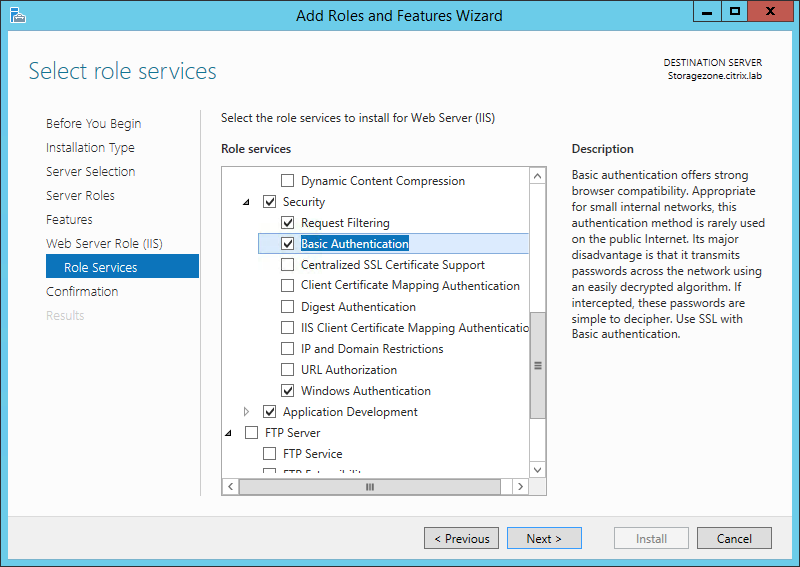
-
Klicken Sie auf der Seite “Installationsauswahl bestätigen” auf Installieren.
-
Wenn die Installation abgeschlossen ist, klicken Sie auf Schließen und starten Sie den Server neu.
Um IIS zu konfigurieren
Nachdem Sie die Webserver-Rolle (IIS) und den ASP.NET-Rollendienst aktiviert haben, konfigurieren Sie IIS.
-
Öffnen Sie die IIS-Manager-Konsole, klicken Sie auf den StorageZone Controller-Serverknoten und doppelklicken Sie dann auf ISAPI- und CGI-Einschränkungen.
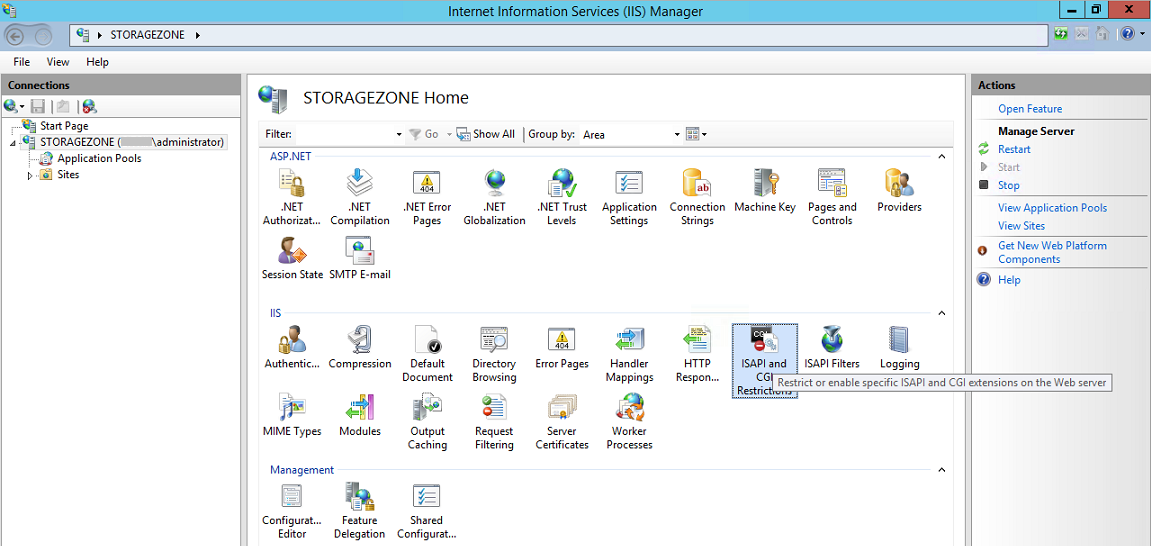
-
Setzen Sie jeden ASP.NET-Eintrag auf Zulässig.
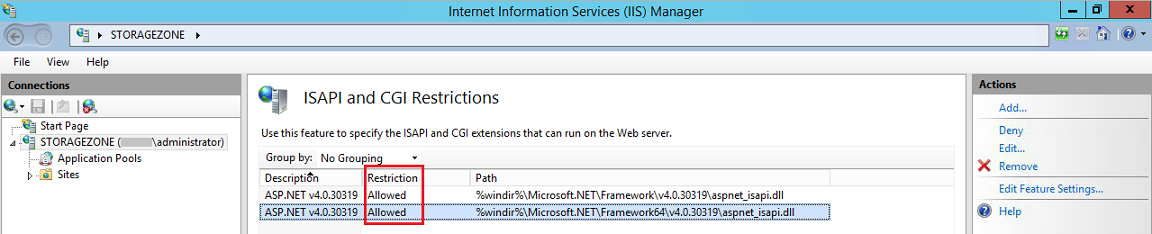
-
Stellen Sie sicher, dass ein Domänenserver oder ein öffentliches Zertifikat auf dem Server installiert ist: Klicken Sie in der IIS-Manager-Konsole auf den Serverknoten des Storage Zone Controllers und doppelklicken Sie dann auf Serverzertifikate.
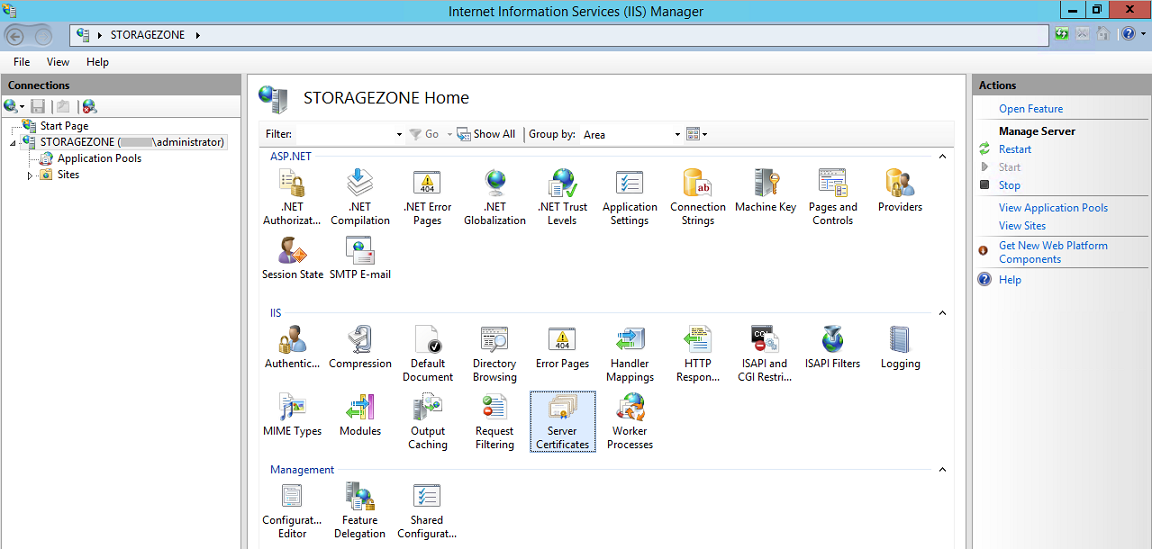
Wenn kein Zertifikat mit einer öffentlichen Zertifizierungsstelle verknüpft ist, installieren Sie ein Zertifikat auf dem Server, bevor Sie fortfahren. Weitere Informationen finden Sie unter Installieren eines SSL-Zertifikats.
Hinweis:
Wenn Sie ein NetScaler Gateway oder ein ähnliches Gerät mit StorageZones Controller verwenden, können Sie ein Domänenserverzertifikat verwenden. Der gesamte Internetverkehr für Standardzonen muss mit einem öffentlichen Zertifikat abgewickelt werden.
-
Klicken Sie in der IIS-Manager-Konsole auf Standardwebsite und dann auf Bindungen.
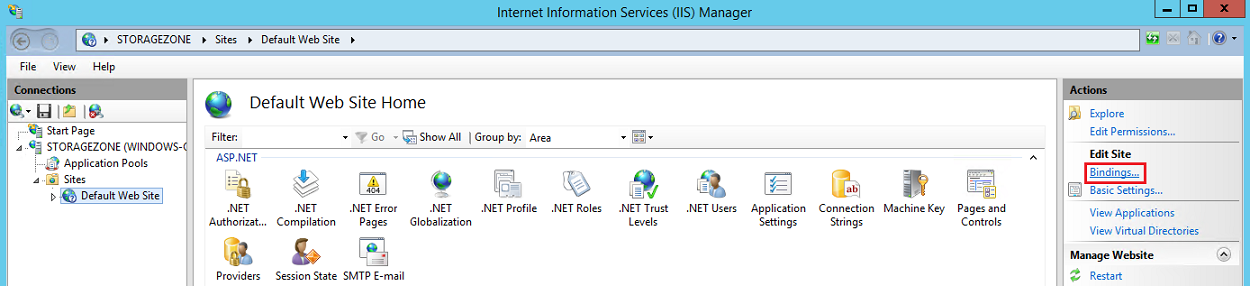
-
Klicken Sie auf Hinzufügen und konfigurieren Sie die Site-Bindung wie folgt:
- Der Typ ist https.
- Die IP-Adresse lautet “Alle nicht zugewiesen”.
- Der Port ist 443.
- Das SSL-Zertifikat ist Ihr installiertes Zertifikat.
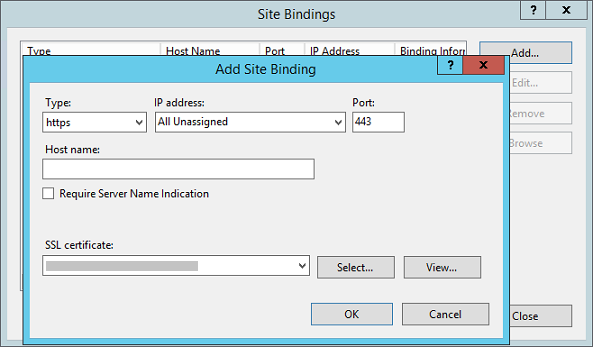
-
Um die Webserververbindung zu testen, navigieren Sie zu
http://localhost/und zuhttps://localhost/. Wenn die Verbindung erfolgreich ist, wird das IIS-Logo angezeigt.HTTPS zeigt eine Meldung an, dass das Zertifikat nicht mit dem Localhost-Namen im URL-Header übereinstimmt. Dies wird erwartet und Sie können die Website sicher aufrufen.
-
Wenn Sie den StorageZones Controller auf einer VM installieren, erstellen Sie einen Snapshot der VM.
HINWEIS:
Der StorageZones Controller verwendet CORS und erfordert, dass das HTTP-Verb OPTIONS aktiviert ist. Bitte überprüfen Sie die Funktion zum Filtern von IIS-Anforderungen, um sicherzustellen, dass das OPTIONS-Verb nicht deaktiviert ist.